Står du overfor den endeløse spinningen på FaceTime for Mac? Vil du foreta en rask FaceTime-samtale med en venn eller kollega fra MacBook, men kan ikke logge på FaceTime? Det er noen raske og enkle rettelser du kan prøve nå for å nyte FaceTime umiddelbart.
Ansiktstid er Apples app og tjeneste for video- og lydsamtaler via internett. Du og vennene dine eller familiemedlemmer må logge på FaceTime-appen med en Apple-ID. Deretter kan du starte en videosamtale eller motta fra noen andre du kjenner. Det ligner veldig på andre apper og tjenester for videosamtaler som Google Duo, Facebook Messenger, WhatsApp, Skype, etc.
FaceTime er en svært sikker app for personlig og profesjonell kommunikasjon på Apples økosystem av enheter som iPhone, iPad, MacBook, iMac, etc. Den lider sjelden av feil og feil. Den er imidlertid ikke fri for problemer. Et av de hyppigst forekommende problemene er problemet "kan ikke logge på FaceTime på Mac". Hvis du også står overfor det samme problemet, fortsett å lese.
Les også:Fungerer ikke Group FaceTime? Her er 8 måter å fikse det på i dag!
Hva er FaceTime på Mac Kan ikke logge på feil?
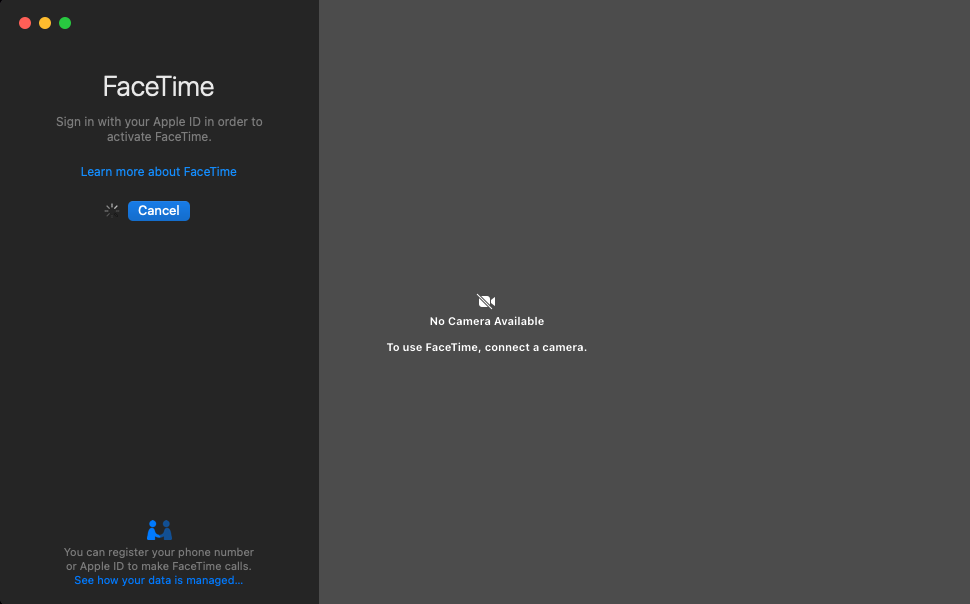
Det er mange rapporter om FaceTime-påloggingsproblemer på Mac OS X. FaceTime- og Mac-brukere har også opplevd det på andre macOS-utgaver som Ventura, Monterey, Big Sur, etc. Når du er et offer for FaceTime for Mac-påloggingsproblemer, vil du se et av følgende tegn:
- Påloggingsprosessen fortsetter å snurre og åpner ikke FaceTime-startskjermen.
- Du kan også se en feil som denne: "Det var et problem med FaceTime. Du må avslutte og åpne FaceTime igjen."
I de fleste tilfeller er det ingen tegn i det hele tatt. FaceTime ville bare ikke komme til startskjermen, hvor du kan velge en kontakt og foreta FaceTime-anrop på Mac. I alle slike påloggingsproblemer av FaceTime for Mac, kan du prøve følgende feilsøkingsmetoder for å logge på FaceTime. De fleste av de følgende metodene er tilgjengelige på alle macOS-versjoner siden Mac OS X og er gyldige opp til macOS Ventura. La oss begynne!
Les også:FaceTime for Mac fungerer ikke, fiks
1. Sjekk FaceTime-tjenestestatus
Den vanligste årsaken til at man ikke kan logge på FaceTime på Mac er at FaceTime-tjenester er nede for øyeblikket. Bare besøk Apples systemstatus portalen og se om FaceTime-tjenestestatusindikatoren er grønn eller ikke. Hvis den er grønn, prøv følgende feilsøkingsmetoder. Hvis den er gul eller rød, vent mens Apple gjenoppretter FaceTime-tjenester.
2. Bekreft at du er i et støttet land
FaceTime er ikke tilgjengelig i alle land. Hvis du for øyeblikket bruker internett fra et land som ikke støttes, vil ikke påloggingsforsøket fungere. Besøk denne Apple-portal og sjekk om Apple tilbyr FaceTime-tjenester i ditt land eller ikke.
3. Tving å avslutte FaceTime
Når du tvinger lukking av en app på Mac, gjenoppbygger OS alle dataene når du åpner appen neste gang. Dette eliminerer muligheten for bufrede datafeil. Slik gjøres det:
- Åpne Aktivitetsmonitor fra Søkelys.
- Type Ansiktstid i Søk eske.
- Dobbeltklikk en FaceTime-relatert prosess.
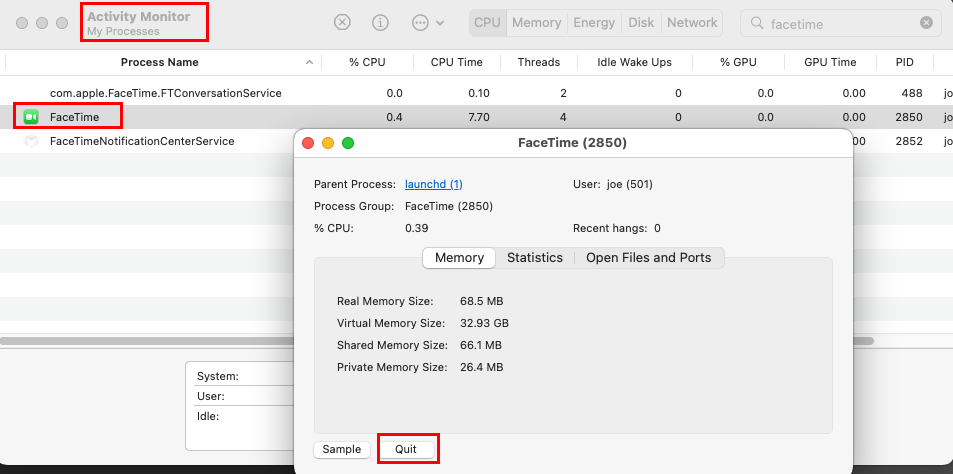
- Klikk på Slutte knapp.
- Gjenta trinnene for alle FaceTime-prosesser.
- Start FaceTime fra Dock og prøv å logge på igjen.
4. Logg ut og logg på igjen
Noen ganger hjelper det å tvinge en synkronisering med Apple-serverne til å fikse tilkoblings- og påloggingsproblemer med Apple-apper. Slik gjør du det:
- Når FaceTime-appen er åpen på Mac-en, klikker du på Ansiktstid menyen på verktøylinjen.
- Plukke ut Preferanser fra kontekstmenyen.
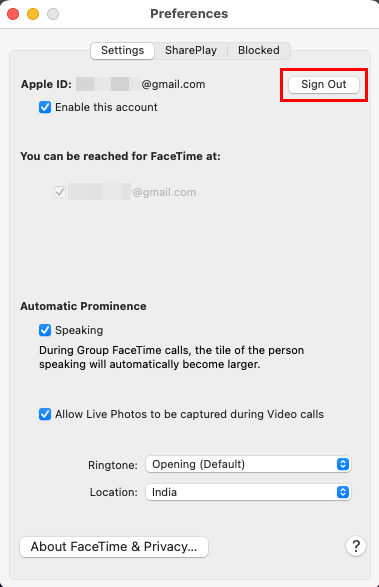
- Klikk på Logg ut knapp.
- Logg nå på FaceTime igjen med Apple ID og passord.
5. Tøm DNS-bufferen
En korrupt DNS-cache i det lokale systemet kan forhindre vellykket kommunikasjon med FaceTime-servere. Slik kan du tømme DNS-hurtigbufferen slik at macOS gjenoppbygger hurtigbufferen og fikser problemet "kan ikke logge på FaceTime på Mac":
- Åpne Terminal fra Spotlight.
- Nå, kopier og lim inn følgende kode på Terminal-appen:
sudo dscacheutil -flushcache; sudo killall -HUP mDNSResponder
- trykk Komme tilbake tasten på tastaturet for å kjøre kommandoen.
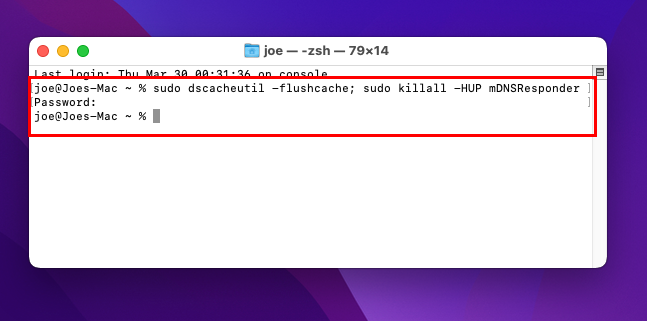
- Mac kan be deg om å skrive inn passordet for Mac-brukerkontoen din.
6. Angi en DNS-løser manuelt
DNS-løserserveren hjelper FaceTime med å koble til Apple-serverne for video- og lydanrop. Hvis den nåværende DNS-løseren på Mac-en din er nede, vil du ikke kunne få tilgang til FaceTime-tjenester. Endre DNS-løser-IP manuelt ved å følge disse trinnene:
- Klikk på eple ikonet på Mac-verktøylinjen.
- Plukke ut Systemvalg.
- Åpne Nettverk innstilling.
- Klikk på Avansert knapp.
- Du bør nå se noen få faner. Klikk DNS.
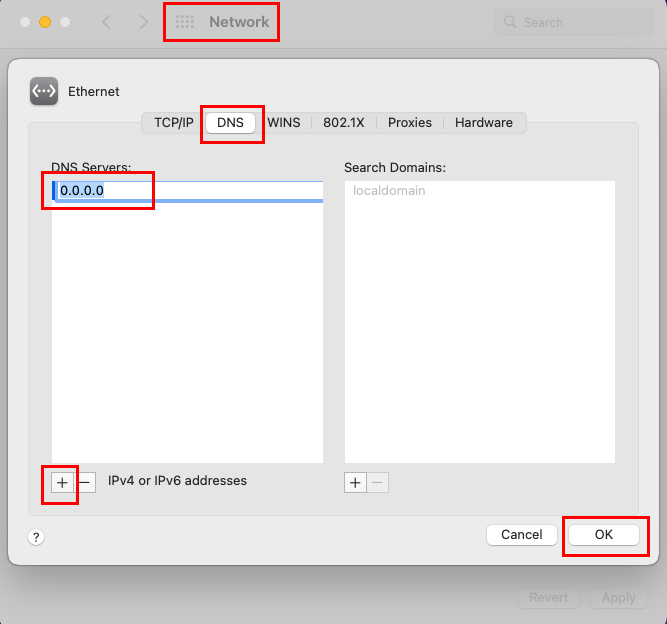
- Legg til følgende DNS IP-adresser ved å klikke på pluss (+) ikon:
- Google primære DNS: 8.8.8.8
- Google sekundær DNS: 8.8.4.4
- Cloudflare primær DNS: 1.1.1.1
- Cloudflare sekundær DNS: 1.0.0.1
- Du må prøve ovenstående én om gangen.
7. Sørg for høykvalitets bredbåndsinternett
Du må bruke bredbåndsinternett for FaceTime med en opplink- og nedlinkbåndbredde på 3 Mbps. Hvis du bruker tregt internett, koble til bredbånd. Sjekk om noen bruker Internett for strømming av innhold. Be dem om å sette strømmingen på pause en stund og teste FaceTime. Hvis det fungerer, var Internett-tilkobling problemet.
Les også:Hvor mye data bruker Facetime på iPhone/iPad?
8. Tilbakestill dato og klokkeslett til automatisk
Systemdato og klokkeslett påvirker internett og annen datatilkobling i stor grad. Derfor må du bytte dato og klokkeslett tilbake til automatisk hvis du endret det til manuell. Dette er hvordan:
- Fra eple meny, åpne Systeminnstillinger eller Systemvalg.
- Åpne nå Dato tid innstilling.
- Lås opp skjermen ved å klikke på hengelåsen og skrive inn Mac-passordet.
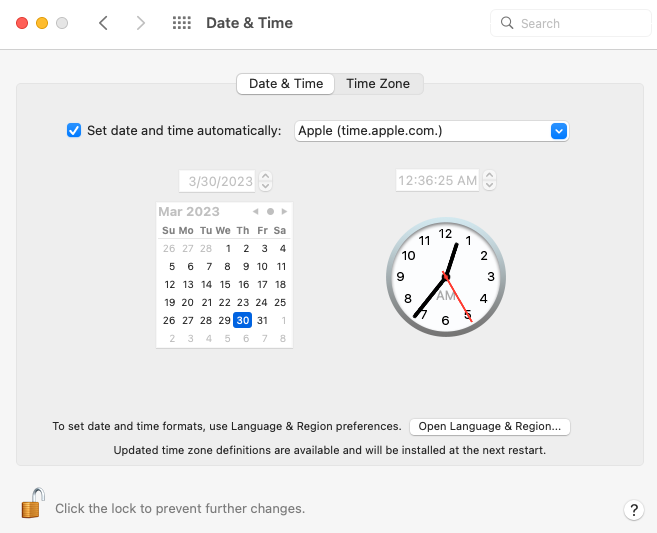
- Merk av i boksen for Still inn dato og klokkeslett automatisk.
9. Oppdater relevante Apple-apper
Sørg for at du bruker alle de nyeste Apple-appene på Mac-en som hjelper FaceTime til å fungere problemfritt. For eksempel, hvis det er noen oppdateringer for hele systemet (macOS), FaceTime, iMessage, etc., bruk oppdateringene nå. Slik oppdaterer du apper på Mac:
- Klikk på eple meny og velg Systemvalg eller Systeminnstillinger.
- Velg nå Programvare oppdatering ikon.
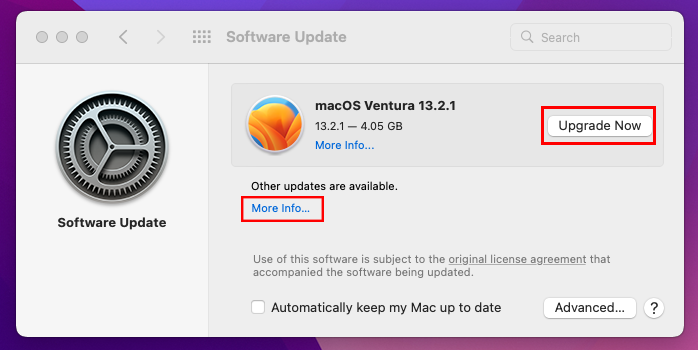
- Bruk oppdateringene du ser for Mac.
- Klikk på Mer informasjon lenke for å finne andre Apple-appoppdateringer.
10. Problem med Apple ID-passord
Hvis du endret Apple-ID-en knyttet til FaceTime-appen et annet sted, kan du møte påloggingsproblemet på Mac. Selv om passordendringen skal tre i kraft på Mac automatisk, kan iCloud-synkronisering og tilkoblingsproblemer stoppe automatisk synkronisering. Logg derfor ut av FaceTime-appen og logg på igjen ved å skrive inn det nye passordet.
11. Start Mac i sikkermodus
Noen ganger kan ukjente tredjepartsapper og skadelig programvare være årsaken til at FaceTime ikke kan logge på. I dette tilfellet, prøv å starte enheten på nytt i sikkermodus. Hvis problemet forsvinner, er det en tredjepartsapp som forårsaker problemet. Du må avinstallere nylig installerte apper, oppdateringer, plug-ins, Safari-utvidelser osv. Slik går du inn i sikkermodus:
Mac med Intel-brikke
- Start eller slå på Mac-en på nytt.
- Når du ser den svarte skjermen, trykk og hold nede Skifte nøkkel.
- Gi slipp på Skifte tasten bare når du ser påloggingsvinduet.
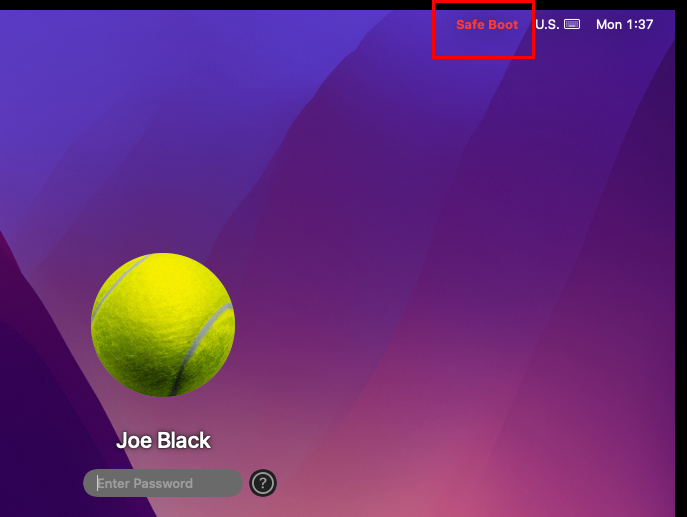
- Se øverst på skjermen for å finne Sikker oppstart ticker.
- Mens du er i sikkermodus, starter du bare på nytt for å starte opp Mac-en i normal modus.
Mac med Apple Silicon Chip
- Slå av Mac-en og vent i opptil 20 sekunder.
- Trykk lenge på strømknappen til du ser "Laster oppstartsalternativer"-skjermen.
- Velg et hvilket som helst diskvolum på skjermen.
- Trykk lenge på Skifte tasten og velg Fortsett i sikkermodus alternativ.
- Menylinjen skal vise Sikker oppstart tekst.
- For å komme ut av denne modusen, start bare Mac-en på nytt.
12. Tilbakestill NVRAM
Hvis du står overfor problemet "FaceTime kan ikke logge på" på en MacBook eller iMac laget med en Intel-brikke, kan du prøve følgende trinn:
- Klikk på Eplemeny på Mac-verktøylinjen og slå av systemet.
- Vent 10 sekunder for å la enheten slå seg helt av.
- Nå trykker du på strømknappen én gang og trykker umiddelbart på følgende taster helt:
Tilvalg + Kommando + P + R
- Fortsett å trykke på tastene ovenfor i opptil 20 sekunder og slipp dem.
- Du vil se følgende aktiviteter på MacBook eller iMac:
- Mac kan prøve å starte på nytt
- Oppstartslyden kan spilles av noen ganger
- Apple-logoen kan vises flere ganger under oppstart
- Alle eksisterende innstillinger for skjerm, lyd, dato, klokkeslett osv. vil tilbakestilles. Endre disse i henhold til dine krav.
- Prøv å bruke FaceTime-appen nå.
Denne metoden er ikke tilgjengelig for MacBook- og iMac-enheter bygget på Apple Silicon.
Konklusjon
Så dette er noen av de tekniske feilsøkingene du kan prøve for FaceTime på Mac-appen. Etter å ha prøvd noen av løsningene ovenfor, bør du kunne logge på Facetime-kontoen din og begynne å ringe.
Hvis du vet om noen bedre metoder for å fikse feilen "kan ikke logge på for FaceTime på Mac", nevner du det i kommentarfeltet. Del denne artikkelen med dine fans, venner, familiemedlemmer og kolleger for å hjelpe dem med problemet "kan ikke logge på FaceTime for Mac". Neste, FaceTime Hjelp og tips du må vite.